Layout Bölüm:II
3d modelimizin içinden 2d blok nasıl koparılır? Beraberce inceleyelim (kırmızı alarm çaldıracak bir döküman)
3D CIZIMDEN 2D YE DONUSUM
Pek çok kullanıcının bilmediği bir yöntemden bahsetmek istiyorum 3d çizim yaptik ve kolayca yapiyoruz artik.Ama detay belirtmekte ölçülendirme yapmakta zorluklarla karşılaşıyoruz Mechanicaldesktop daki benzeri imalat detayi alma slotlari autocad içersindede olsaydi diye düsünüyoesaniz buyrun beraber bir bilinmeyeni daha inceleyelim.
1*Layout düzleminde þekillendirdigimiz katı modelimizi açarak ise başlayabiliriz ve ´´Solids´´Toolbarindan ´´Setup profile´´butonuna tikliyoruztıklıyoruz
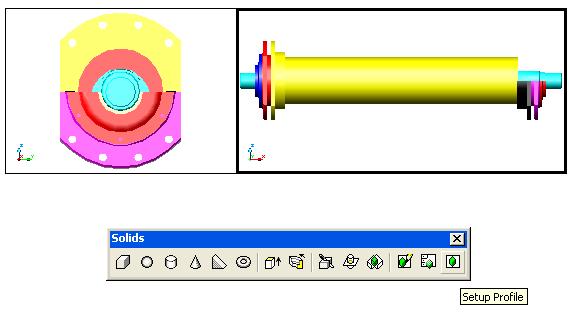
2* Ve modelimizden 2d sini almak istedigimiz bir parçaya tıklıyoruz.
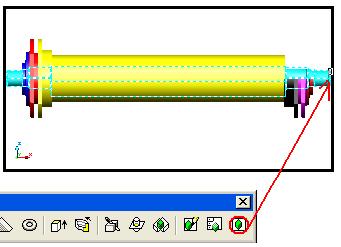
3* Bu asamadan sonra bir dizi okeyleme islemi yapmamiz gerekiyor sağ tıklamaya başlayabiliriz.
(Çünkü ´´yes´´Onay komutu cad içerisinde standart olarak bulunmaktadir.)



Bu şekilde onaylama işlemlerini tamamlamış oluyoruz zamanla bunların ne anlama geldiği konusunda da gerekli paylasimi siz degerli arkadaslarimla beraberce isleyeceğim.
4*Simdi ´´eee N´olduki´´ Diyorsunuz sanirim o zaman size tavsiyem modele biraz yakindan bakmaniz olacaktir çünkü seçtiginiz objenin etrafinda blok halinde bir line olustu.Ve bizim onu disari çekmemizi bekliyor.
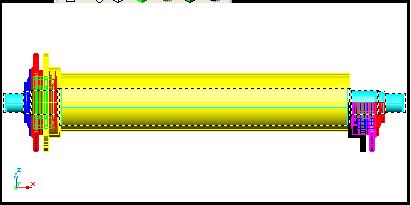
5*Ama önce UCS ikonunu dünya koordinat sistemi düzleminde dogru sekilde konumlandirmamiz gerekli Bunun için Ucs açilir menüsüne uzun basiyoruz ve View Ucs butonuna tıklıyoruz UCS mizi hizli sekilde konumlandirmis olduk.
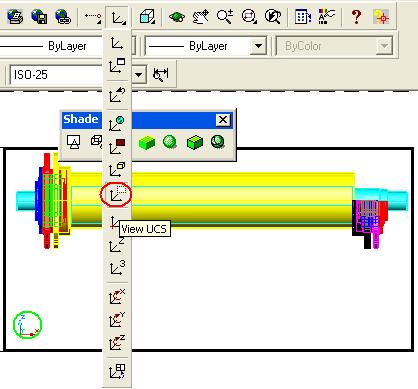
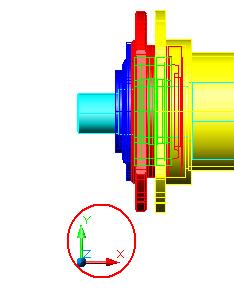
Simdi diyeceksinizki madem bukadar hizli konumlandirma yapilabiliyor niye daha önce bunu söylemedin ´´Cevaben derimki eee herseyi Yerli yerinde göstermek gerekli değilmi´´
Bunu inanin çok fazla kullanacaksiniz ;)
6* Simdi sira geldi sonuç elde etmeye ´´Move´´ butonuna tikliyoruz ve olusturdugumuz 2d blogu 3d modelin içinden çekip çikariyoruz.
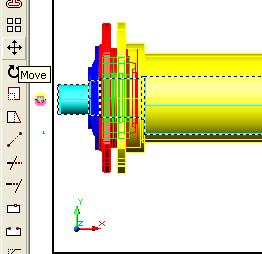
Sonuç asagidaki gibi olacaktir.
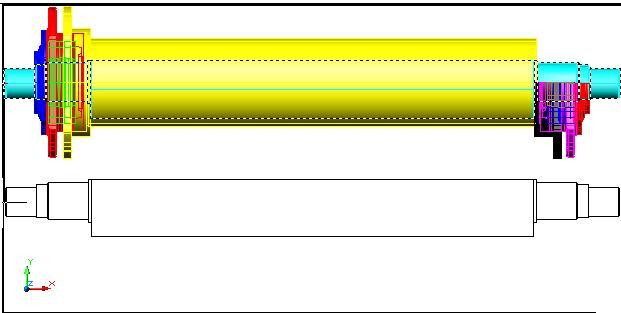
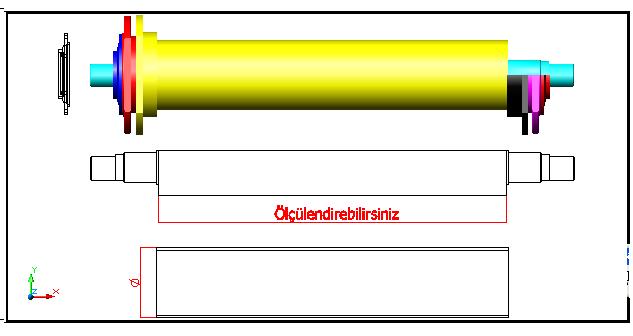
Simdi Görsellestirip birazda detaya girelim.
7* View+Viewports+Poligonal Viewport´´ Kombinasyonu ile Tutorial gibi bir sunum olusturuyoruz
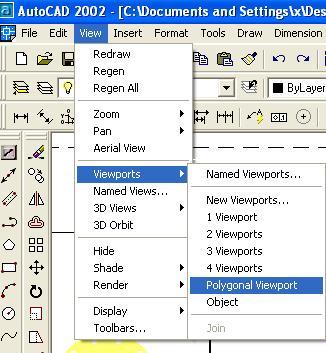
8* Ekrana tikliyoruz ve asagi dogru çizgimizi çekiyoruz komutsatirinda yazan ´´Arc´´ Komutuna girmemiz gerekiyor Bunun için komut satirina ´´A´´ yazip enter yapiyoruz ve tekrar herhangi bir çap belirleyip dairemizi tamamliyoruz.
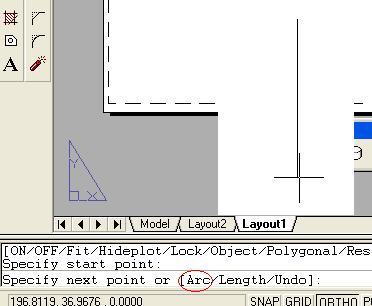
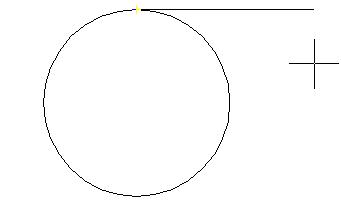
Iste sonuç asagidaki gibi olmalidir Bu 2d çiktilarda dogru secimler yapildigi taktirde kesik çizgi Kurallarina bile Autocadin uyum sagladigini göreceksiniz.
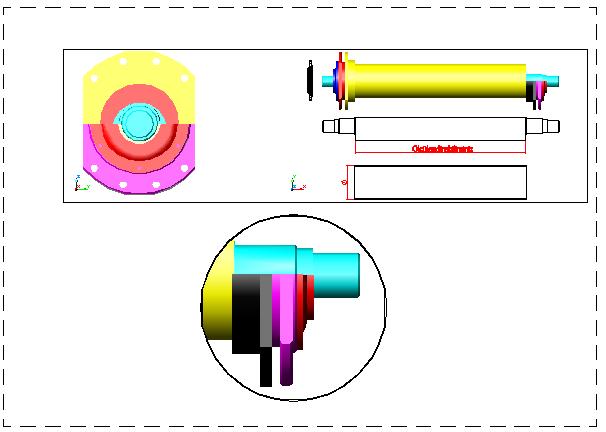
Ve karıştırmaya devam ettiginizde daha neler göreceksiniz bakalim.Ben kapıyı gösterdim.
Kolaygelsin.
Ekleyen: reques
Kapalı
Eklediğim Dersler
Ders Kategorileri
Yeni Dersler (Tutorials)
 Armor Modelleme
Armor Modelleme
Ekleyen: Dereli Ücretsiz Zbrush Dersi.
Ücretsiz Zbrush Dersi.
Ekleyen: BurakB Corona Render ile Salon Görselleştirme
Corona Render ile Salon Görselleştirme
Ekleyen: barcelona1988 Tek Bir Resimle Nasıl Sinematik Görüntü Ala Biliriz?
Tek Bir Resimle Nasıl Sinematik Görüntü Ala Biliriz?
Ekleyen: PixlandPictures After Effects - Script kullanmadan karakter rigleme
After Effects - Script kullanmadan karakter rigleme
Ekleyen: PixlandPictures 3dsmax landscape_ Making of Part1
3dsmax landscape_ Making of Part1
Ekleyen: altıneldiven Oyun yapımı dersleri 5 - Unity3D Sahne Duzeni
Oyun yapımı dersleri 5 - Unity3D Sahne Duzeni
Ekleyen: drekon